wps怎么点一下就打勾(wps表格怎么点一下就打勾)
在现代办公环境中,电子表格已成为许多企业和个人工作中不可或缺的工具。其中,WPS表格以其简洁易用和功能强大而受到广大用户的喜爱。本文将为大家介绍如何在WPS表格中实现“点一下就打勾”的便捷操作,使得处理任务变得更加高效。
在工作中,我们常常需要对某些完成的任务进行标记。传统的方法是用符号或注释的方式来指示哪些任务已完成,但这种方法往往需要耗费较多时间。为了简化这一过程,WPS表格提供了一种更便捷的解决方案——点击单元格即打勾。
要实现这一功能,我们可以利用WPS表格的“复选框”工具。下面是详细的操作步骤:
第一步,打开WPS表格,选择一个空白的表格进行编辑。
第二步,点击顶部菜单栏中的“插入”选项。在下拉菜单中找到“控件”并点击。
第三步,在弹出的控件选择中,选择“复选框”并在需要的单元格中插入复选框。通常,复选框将显示为一个小方框,用户可以通过点击它来选择或取消选择。
第四步,复选框插入后,您可以右键点击复选框,选择“设置控件格式”,在弹出的窗口中进行调整,比如调整复选框的大小或外观。
第五步,您可以复制设置好的复选框到其他单元格中,方便标记其他任务。复制的方法非常简单,只需选中复选框后按下“Ctrl+C”进行复制,然后在目标单元格内按“Ctrl+V”即可。
第六步,最后,您可以在工作表上随意点击复选框,点一下就能快速打勾,简单方便。
如下图所示,您可以看到如何在WPS表格中插入并使用复选框:
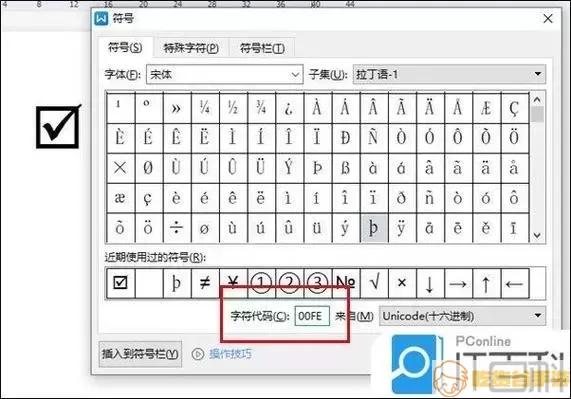
这种操作方式不仅简单高效,而且在处理大量任务时,能够大大提高您的工作效率。对于团队协作或任务分配,使用复选框的方式来标记进度也更为直观。当某项任务完成时,成员只需轻松点击复选框,便可实时更新进度,减少了传统方法的重复记录和整理的繁琐过程。
此外,您也可以根据实际需要,将复选框的选项与条件格式结合使用。例如,当某项任务的复选框被选中时,您可以设置相应的条件格式,使该单元格的颜色发生变化,以更直观地反映任务的状态。这种组合使用方式,进一步增强了WPS表格在项目管理中的实用性。
总之,在WPS表格中实现“点一下就打勾”的功能,无疑是提升工作效率的有效工具。希望通过本文的介绍,您能够掌握这一实用技巧,使得日常工作变得更加轻松和高效。
对于希望增强产品管理能力或简化个人任务清单的用户,这种方法都将是一个很好的选择。希望大家在使用WPS表格的过程中能够充分利用这一功能,达到事半功倍的效果!




